كيفية تثبيت متجر Google Play على نظام التشغيل Windows 11

لتثبيت متجر Google Play على WSA لتشغيل تطبيقات Android على Windows 11 ، تحتاج إلى تنزيل هذه الأدوات وتشغيل هذه الأوامر.
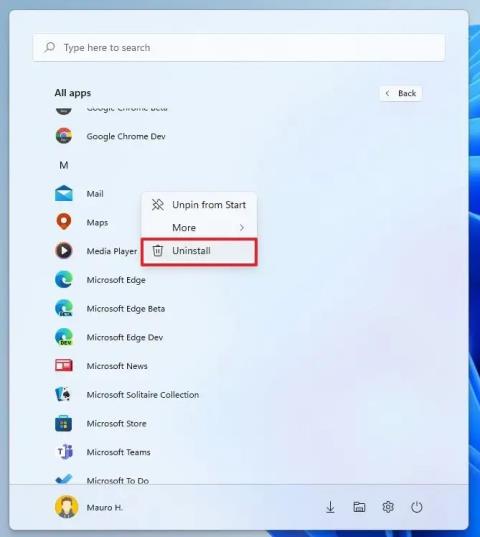
يمكنك إلغاء تثبيت أحد التطبيقات على Windows 11 بعدة طرق عندما لم تعد بحاجة إليه ، وفي هذا الدليل ، سنوضح لك كيفية ذلك. على الرغم من أنه قد لا يحدث في كثير من الأحيان ، فقد تحتاج في بعض الأحيان إلى إزالة أحد التطبيقات من جهاز الكمبيوتر الخاص بك. على سبيل المثال ، عندما لم تعد بحاجة إليها أو إذا كانت مثبتة مسبقًا على الكمبيوتر المحمول الذي يعمل بنظام Windows 11 وتريد إلغاء تعويم النظام. أنت تحاول تحرير مساحة ، وإصلاح التطبيق عن طريق إعادة التثبيت ، وما إلى ذلك.
مهما كان السبب ، يتضمن Windows 11 العديد من الطرق لإلغاء تثبيت التطبيقات بغض النظر عن النوع أو المصدر باستخدام تطبيق الإعدادات ، وقائمة ابدأ ، ولوحة التحكم ، وحتى باستخدام الأمر باستخدام موجه الأوامر أو PowerShell.
سيعلمك هذا الدليل عدة طرق لإلغاء تثبيت أحد التطبيقات على Windows 11.
قم بإلغاء تثبيت التطبيقات على Windows 11 من البداية
لإلغاء تثبيت التطبيقات على نظام التشغيل Windows 11 ، استخدم الخطوات التالية:
افتح قائمة ابدأ .
انقر فوق الزر " كل التطبيقات " في الزاوية العلوية اليمنى.
انقر بزر الماوس الأيمن فوق التطبيق وحدد زر إلغاء التثبيت .
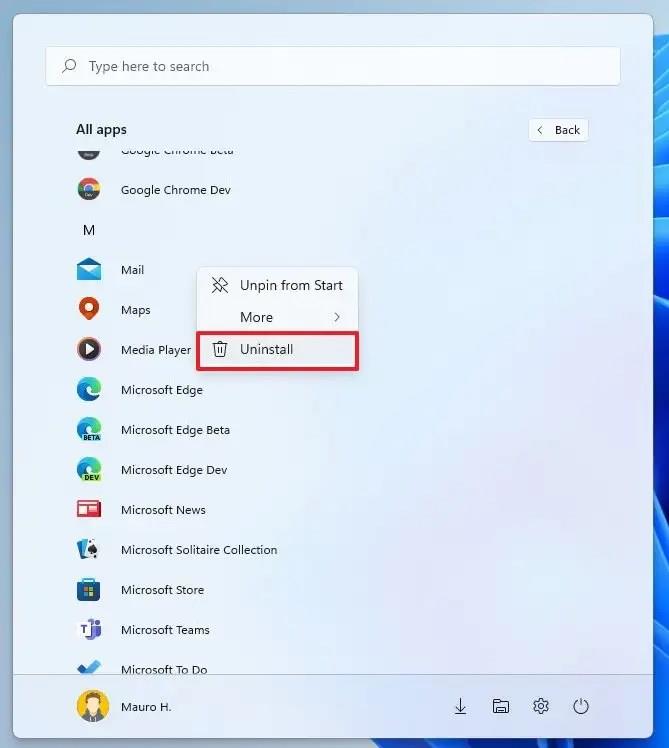
انقر فوق الزر إلغاء التثبيت مرة أخرى.
تابع التوجيهات التي تظهر على الشاشة (إن أمكن).
بمجرد إكمال الخطوات ، ستتم إزالة التطبيق من الكمبيوتر. يمكنك أيضًا النقر بزر الماوس الأيمن فوق أحد التطبيقات من قسم "مثبت" ، وتحديد خيار "إلغاء التثبيت" لإزالته.
قم بإلغاء تثبيت التطبيقات على Windows 11 من البحث
لإزالة التطبيقات من Windows Search ، استخدم الخطوات التالية:
انقر فوق الزر " بحث " في شريط المهام .
نصيحة سريعة: يمكنك أيضًا استخدام مفتاح Windows + لوحة مفاتيح S لفتح Windows Search.
ابحث عن التطبيق.
انقر بزر الماوس الأيمن فوق التطبيق وحدد زر إلغاء التثبيت .
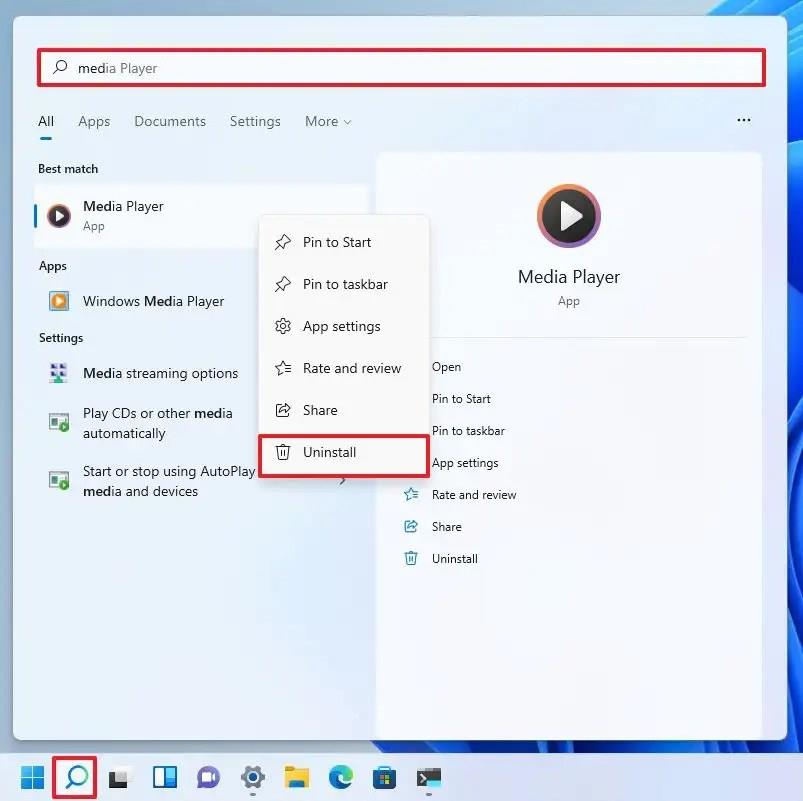
انقر فوق الزر إلغاء التثبيت مرة أخرى.
تابع التوجيهات التي تظهر على الشاشة (إن أمكن).
بعد إكمال الخطوات ، ستتم إزالة البرنامج من جهاز الكمبيوتر الخاص بك.
قم بإلغاء تثبيت التطبيقات على Windows 11 من الإعدادات
لإزالة تطبيق Windows 11 من تطبيق الإعدادات ، استخدم الخطوات التالية:
افتح الإعدادات .
انقر فوق التطبيقات .
انقر فوق صفحة التطبيقات والميزات من الجانب الأيمن.
ضمن قسم "قائمة التطبيقات" ، حدد التطبيق المراد إزالته.
انقر فوق زر القائمة (ثلاثي النقاط) على الجانب الأيمن واختر زر إلغاء التثبيت .
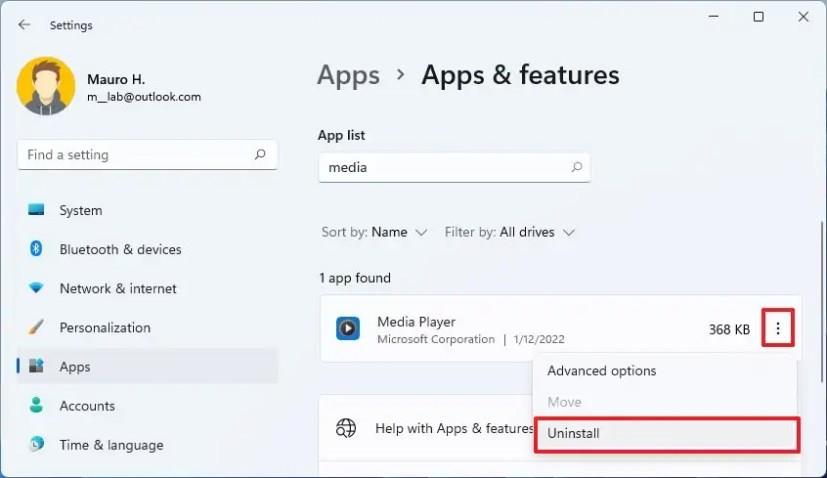
انقر فوق الزر إلغاء التثبيت مرة أخرى.
تابع التوجيهات التي تظهر على الشاشة (إن أمكن).
بمجرد إكمال الخطوات ، لن يكون التطبيق متاحًا على نظام التشغيل Windows 11.
قم بإلغاء تثبيت التطبيقات على Windows 11 من الميزات الاختيارية
يمكنك أيضًا إزالة التطبيقات المضمنة في Windows 11 والمعروفة باسم "الميزات الاختيارية" أو "الميزات عند الطلب" ، والتي يشتمل بعضها على تطبيقات مثل Notepad و Paint و WordPad و Windows Media Player والعديد من التطبيقات الأخرى.
لإزالة التطبيقات الاختيارية على Windows 11 ، استخدم الخطوات التالية:
افتح الإعدادات .
انقر فوق التطبيقات .
انقر فوق صفحة الميزات الاختيارية من الجانب الأيمن.
ضمن قسم "الميزات المثبتة" ، حدد التطبيق المراد إزالته.
انقر فوق الزر إلغاء التثبيت .
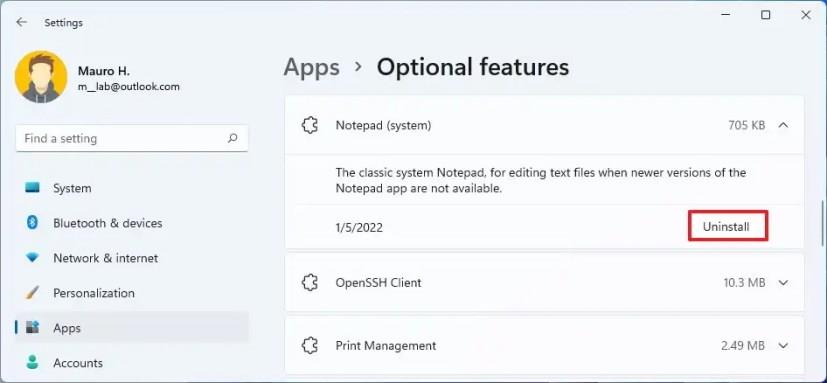
بعد إكمال الخطوات ، لن يعد التطبيق متاحًا على Windows 11.
قم بإلغاء تثبيت التطبيقات على Windows 11 من لوحة التحكم
لإلغاء تثبيت برنامج سطح مكتب على نظام التشغيل Windows 11 من لوحة التحكم ، استخدم الخطوات التالية:
افتح لوحة التحكم .
ضمن قسم "البرامج" ، انقر فوق خيار إلغاء تثبيت البرنامج.

حدد التطبيق وانقر فوق الزر Uninstall (إلغاء التثبيت) لإزالته من Windows 11.
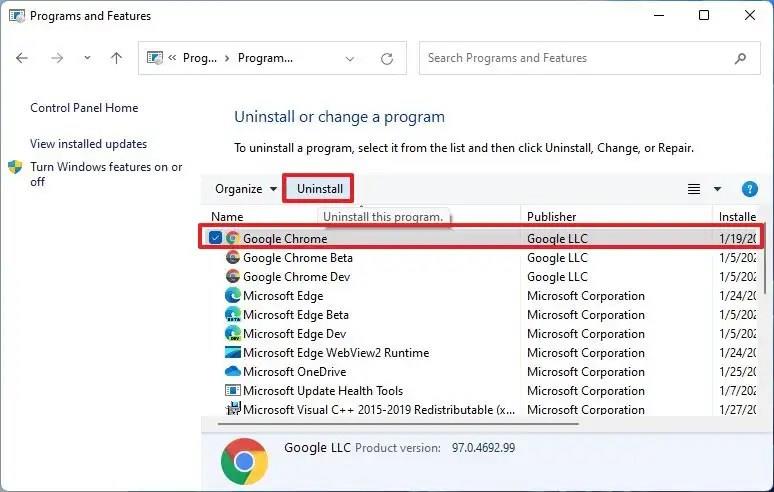
تابع التوجيهات التي تظهر على الشاشة (إن أمكن).
بمجرد إكمال الخطوات ، سيتم إلغاء تثبيت التطبيق. ومع ذلك ، باستخدام هذه الطريقة ، يمكنك فقط إزالة تطبيقات win32. لا يمكنك إلغاء تثبيت التطبيقات الحديثة من متجر Microsoft. أيضًا ، في الإصدارات المستقبلية من Windows 11 ، تخطط Microsoft لإزالة هذه التجربة لصالح خيار تطبيق الإعدادات.
قم بإلغاء تثبيت التطبيقات على Windows 11 من موجه الأوامر
لإلغاء تثبيت أحد التطبيقات من موجه الأوامر ، استخدم الخطوات التالية:
افتح قائمة ابدأ .
ابحث عن موجه الأوامر ، وانقر بزر الماوس الأيمن فوق أعلى نتيجة وانقر فوق الخيار تشغيل كمسؤول .
اكتب الأمر التالي لسرد جميع التطبيقات المثبتة على Windows 11 واضغط على Enter :
قائمة الجناح
اكتب الأمر التالي لإلغاء تثبيت أحد التطبيقات واضغط على Enter :
وينجيت إلغاء التثبيت - معرف التطبيق
في الأمر ، قم بتغيير معرف التطبيق لـ "معرف" التطبيق. على سبيل المثال ، يزيل هذا الأمر تطبيق TikTok:
وينجيت إلغاء - ID BytedancePte.Ltd.TikTok_6yccndn6064se
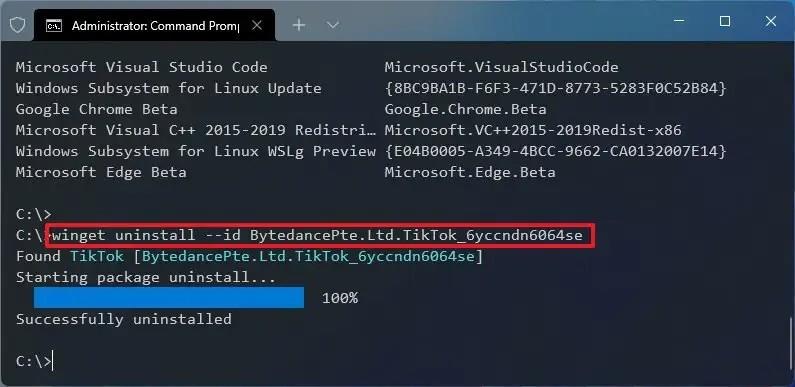
تابع التوجيهات التي تظهر على الشاشة (إن أمكن).
بمجرد إكمال الخطوات ، ستتم إزالة التطبيق التقليدي أو الحديث تمامًا من Windows 11.
بينما يوضح لك هذا الدليل عدة طرق لإلغاء تثبيت التطبيقات ، ستتضمن بعض التطبيقات خيار "إلغاء التثبيت" داخل المجلد الذي تم إنشاؤه في قائمة "ابدأ". البعض الآخر عبارة عن تطبيقات قائمة بذاتها لا تسجل في النظام ، ويمكنك إزالتها ببساطة عن طريق حذف المجلد.
قم بإلغاء تثبيت التطبيقات على Windows 11 من PowerShell
على الرغم من أنه يمكنك إزالة معظم التطبيقات من تطبيق الإعدادات ، إلا أن بعض التطبيقات المضمنة مثل Cortana والكاميرا والساعة والحصول على المساعدة وغيرها ليس لديها خيار إلغاء التثبيت ، ولكن لا يزال بإمكانك استخدام PowerShell لإزالتها.
لإلغاء تثبيت التطبيقات باستخدام أوامر PowerShell على نظ��م التشغيل Windows 11 ، استخدم الخطوات التالية:
افتح قائمة ابدأ .
ابحث عن PowerShell ، وانقر بزر الماوس الأيمن فوق أعلى نتيجة ، وانقر فوق الخيار تشغيل كمسؤول .
اكتب الأمر التالي لعرض جميع التطبيقات المثبتة واضغط على Enter :
احصل على AppxPackage | حدد الاسم ، PackageFamilyName
إذا كنت تريد رؤية جميع تطبيقات Windows 11 المثبتة على جهاز الكمبيوتر ، فاكتب الأمر التالي واضغط على Enter :
احصل على AppxPackage -AllUsers | حدد الاسم ، PackageFamilyName
سيعيد الأمر قائمة طويلة من التطبيقات ، والتي يمكن أن تكون ساحقة ، ولكن عليك القيام بذلك لمعرفة اسم التطبيقات التي تريد إلغاء تثبيتها. على سبيل المثال ، إذا كنت تريد إلغاء تثبيت تطبيق الكاميرا ، فستلاحظ أن اسم النظام هو "Microsoft.WindowsCamera" في القائمة.
اكتب الأمر التالي لإلغاء تثبيت أحد التطبيقات واضغط على Enter :
Get-AppxPackage PROGRAM-NAME | إزالة- AppxPackage
في الأمر ، تأكد من استبدال PROGRAM-NAME بالاسم الفعلي للتطبيق كما هو مذكور في الخطوة أعلاه. على سبيل المثال ، يقوم هذا الأمر بإلغاء تثبيت Cortana على Windows 11:
احصل على AppxPackage Microsoft.549981C3F5F10 | إزالة- AppxPackage
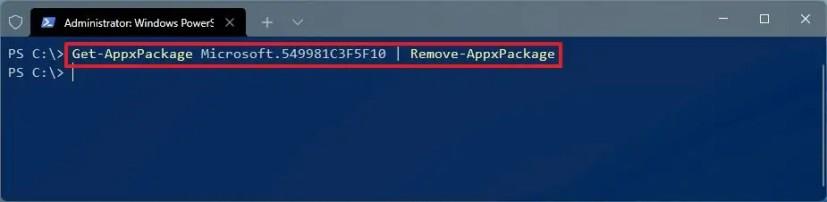
بعد إكمال الخطوات ، لن يكون التطبيق متاحًا على جهاز الكمبيوتر ، ولكن يمكنك دائمًا إعادة تثبيته باستخدام Microsoft Store.
باستخدام هذه الطريقة ، يمكنك فقط إزالة تطبيقات Microsoft ، ولا يمكنك إزالة تطبيقات الجهات الخارجية مثل Google Chrome. بالنسبة لتطبيقات الجهات الخارجية ، قد تتمكن من استخدام أداة Windows Package Manager وتطبيق الإعدادات ولوحة التحكم.
لتثبيت متجر Google Play على WSA لتشغيل تطبيقات Android على Windows 11 ، تحتاج إلى تنزيل هذه الأدوات وتشغيل هذه الأوامر.
في نظام التشغيل Windows 11 ، لإصلاح مشكلات القرص الصلب ، قم بتشغيل أداة فحص القرص في File Explorer ، أو chkdsk في موجه الأوامر ، أو Repair-Volume في PowerShell.
استخدم هذه الخطوات السهلة لتجاوز متطلبات TPM 2.0 لنظام التشغيل Windows 11 لمتابعة التثبيت دون أن يتعذر على هذا الكمبيوتر تشغيل خطأ Windows 11.
يمكن أن يتذكر Windows 11 موقع النافذة بناءً على اتصال الشاشة ، وهنا كيفية تمكين الميزة أو تعطيلها.
في نظام التشغيل Windows 10 ، يمكنك الآن تغيير حرف محرك الأقراص للقسم باستخدام الإعدادات. إليك كيفية استخدام USB أو محرك خارجي أو محرك ثانوي.
يمكن لنظام التشغيل Windows 10 الآن إظهار درجة حرارة محركات الأقراص الثابتة الداخلية ، وإليكم كيفية التحقق من المعلومات باستخدام إدارة الأقراص ووحدات التخزين.
يمكنك إعادة تعيين تطبيق إعدادات Windows 10 بطريقتين ، إذا لم يكن يعمل ، فلن يفتح ، أو يستمر في التعطل ، أو مشكلة أخرى. إليك الطريقة.
لعمل نسخة احتياطية من السجل على Windows 11 ، استخدم استعادة النظام لإنشاء نقطة استعادة أو تصدير قاعدة البيانات باستخدام محرر التسجيل. إليك الطريقة.
في Windows 11 ، لتغيير المنطقة الزمنية ، انتقل إلى الإعدادات> الوقت واللغة> التاريخ والوقت وقم بتغيير إعدادات الوقت. المزيد هنا.
في نظام التشغيل Windows 11 ، لإصلاح مشكلات Ethernet ، افتح الإعدادات> الشبكة والإنترنت> إعدادات الشبكة المتقدمة وانقر فوق إعادة تعيين الشبكة.
لتحميل تطبيقات Android على Windows 11 بسرعة ، قم بتثبيت تطبيق WSATools ، وحدد ملف apk وانقر فوق زر التثبيت. بسيط.
يعد Macrium Reflect أداة رائعة لاستنساخ محرك الأقراص سواء كنت تقوم باستبدال محرك أقراص ثابتة لمحرك أقراص صلبة SSD أو إنشاء نسخة احتياطية كاملة. إليك كيفية استخدامه.
إذا ظهر Night light لنظام التشغيل Windows 10 باللون الرمادي ، يمكنك حل هذه المشكلة بسرعة عن طريق إعادة تعيين إعداداته يدويًا - إليك كيفية القيام بذلك.
في نظام التشغيل Windows 10 ، يشير الخطأ 0xC1900200 - 0x20008 و 0xC1900202 - 0x20008 إلى أن جهاز الكمبيوتر الخاص بك لا يلبي الحد الأدنى من المتطلبات. تحقق من إصلاح المشكلة
لتمكين Windows 11 Auto HDR للألعاب ، انتقل إلى الإعدادات> النظام> العرض> HDR ، وقم بتشغيل استخدام HDR و Auto HDR.
للوصول إلى مجلد شبكة مشترك على Windows 11 ، انتقل إلى File Explorer> Network> Computer name ، والمصادقة ، والوصول إلى المجلد المشترك.
من السهل تثبيت XAMPP لنظام التشغيل Windows 10 ، لكنك تحتاج إلى معرفة كيفية تكوين Apache و phpMyAdmin لجعل كل شيء يعمل بشكل صحيح.
يتيح لك Windows 10 نقل شريط المهام إلى أي جانب (أسفل ، وأعلى ، ويسار ، ويمين) من الشاشة ، وإليك طريقتان للقيام بذلك.
يتيح لك Windows 10 تغيير صور خلفية سطح المكتب من الخلفية والسمات ومستكشف الملفات. يمكنك حتى تعيين الصور لكل شاشة. إليك الطريقة.
نعم ، يمكنك تمكين أو تعطيل تخطيطات Snap على Windows 11 من صفحات إعدادات تعدد المهام ، وهنا كيفية القيام بذلك.
إذا كنت تواجه أخطاء أو أعطال، اتبع الخطوات لاستعادة النظام في ويندوز 11 لإرجاع جهازك إلى إصدار سابق.
إذا كنت تبحث عن أفضل بدائل لمايكروسوفت أوفيس، إليك 6 حلول ممتازة للبدء بها.
توضح هذه الدروس كيفية إنشاء رمز اختصاري على سطح مكتب ويندوز لفتح موجه الأوامر في موقع مجلد محدد.
لا تريد من الآخرين الوصول إلى جهاز الكمبيوتر الخاص بك أثناء غيابك؟ جرب هذه الطرق الفعالة لقفل الشاشة في ويندوز 11.
هل تواجه صعوبة في معرفة كيفية تعيين فيديو كحافظة شاشة في ويندوز 11؟ نكشف لك كيفية القيام بذلك باستخدام برنامج مجاني مثالي لتنسيقات ملفات الفيديو المتعددة.
هل تزعجك ميزة القارئ في ويندوز 11؟ تعلم كيفية تعطيل صوت القارئ بطرق سهلة ومتعددة.
المحاولة للحفاظ على صناديق البريد الإلكتروني المتعددة يمكن أن تكون مؤلمة، خاصة إذا كانت لديك رسائل إلكترونية هامة تصل إلى كليهما. هذه مشكلة يواجهها الكثير من الناس إذا كانوا قد فتحوا حسابات Microsoft Outlook وGmail في الماضي. مع هذه الخطوات البسيطة، ستتعلم كيفية مزامنة Microsoft Outlook مع Gmail على أجهزة الكمبيوتر الشخصية وأجهزة Apple Mac.
كيفية تمكين أو تعطيل نظام تشفير الملفات على ويندوز. اكتشف الطرق المختلفة لويندوز 11.
إذا كانت لوحتك تحتوي على فراغ مزدوج، أعد تشغيل الكمبيوتر وتحقق من إعدادات لوحة المفاتيح الخاصة بك.
نوضح لك كيفية حل خطأ "لا يمكن لـ Windows تسجيل دخولك لأن ملف التعريف الخاص بك لا يمكن تحميله" عند الاتصال بجهاز كمبيوتر عبر سطح المكتب البعيد.


























